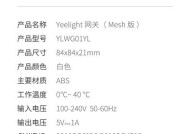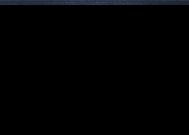电脑时间同步失败无法上网解决方法?
- 家电指南
- 2025-04-08
- 23
- 更新:2025-04-08 20:25:28
在日常使用电脑过程中,我们可能会遇到因为时间同步失败导致无法上网的尴尬情况。时间同步对于互联网通信尤为重要,比如在进行在线交易、访问特定的网站或使用某些网络服务时,系统需要通过时间同步来确保安全性和认证。本文将向您介绍在遇到电脑时间同步失败导致无法上网时的解决方法,并为确保问题不再发生提供一些实用技巧。
电脑时间同步失败的常见原因
首先我们需要了解,为什么会出现电脑时间同步失败的情况。主要有以下几个原因:
网络连接不稳定,导致电脑无法与时间服务器通信;
计算机系统时间设置错误,或与本地硬件时钟不一致;
本地时间服务未能正确运行;
时间同步程序或软件发生故障;
系统更新过程中出现问题。

解决方法
确认网络连接
步骤一:检查网络
检查您的网络连接是否正常。您可以尝试访问其他网站来确认互联网是否通畅。如果无法上网,请检查网络硬件设备或联系网络服务提供商。
同步电脑时间
步骤二:手动同步时间
如果网络正常,您可以尝试手动同步时间。在Windows系统中,按下`Win+R`键打开运行窗口,输入`cmd`并回车打开命令提示符。输入以下命令并回车:
```
netstopw32time&&netstartw32time
w32tm/resync
```
以上命令会停止并重启Windows时间服务,然后尝试重新同步时间。
步骤三:更新时间服务器地址
如果手动同步依旧失败,您可能需要更换时间服务器。在命令提示符中输入:
```
w32tm/config/manualpeerlist:"pool.ntp.org"/syncfromflags:manual/reliable:YES/update
```
更换为您觉得稳定的时间服务器地址后,再次尝试同步。
检查和配置本地时间服务
步骤四:检查服务状态
在命令提示符中输入:
```
scqueryw32time
```
查看Windows时间服务是否正在运行。如果服务未运行,请输入:
```
scconfigw32timestart=auto
netstartw32time
```
来启动服务。
步骤五:配置时间服务
继续在命令提示符中输入:
```
w32tm/config/update
```
此命令将更新配置并尝试重新同步时间。
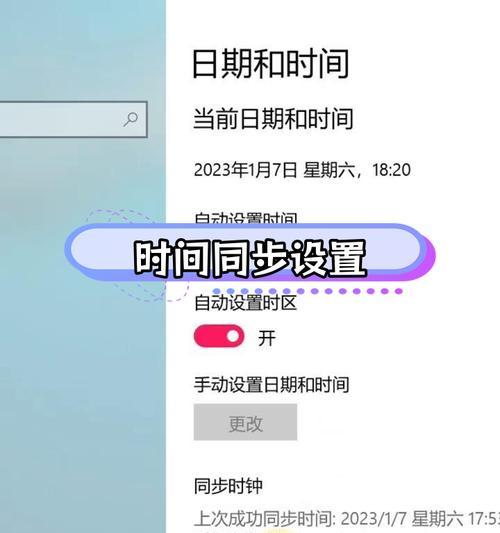
防止时间同步失败的技巧
系统维护
定期检查系统更新:确保您的操作系统是最新版本,这有助于防止因系统漏洞导致的时间同步问题。
优化网络设置:确保网络设置正确无误,DNS服务器应选择稳定的,以免影响网络服务的连通性。
软件维护
及时更新驱动程序:特别是网络适配器的驱动程序,保证其与操作系统兼容。
监控时间服务状态:可以使用第三方工具来监控时间服务的运行状态,及时发现并解决问题。
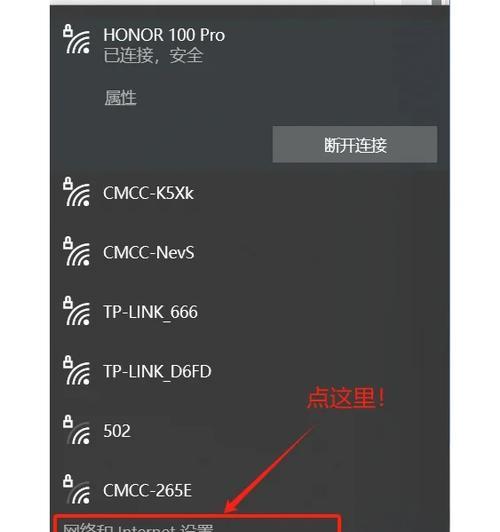
结语
通过以上步骤,一般情况下可以解决电脑时间同步失败导致无法上网的问题。请确保在操作过程中按照提示准确地输入命令。对于计算机小白来说,如果上述步骤过于复杂或操作后问题仍未得到解决,建议联系专业的IT支持人员。记住,日常的维护和检查对于防止问题发生是至关重要的,因此请不要忽视这些预防措施。
现在,您已经了解了电脑时间同步失败无法上网的解决方法,同时掌握了预防措施。希望这些建议能够帮助您轻松应对未来可能出现的类似问题,让您的上网体验更加顺畅。